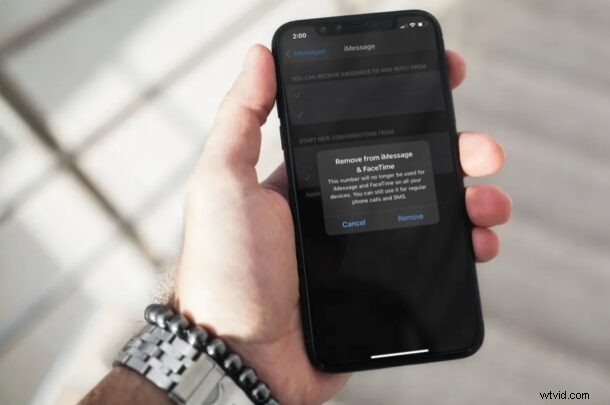
Chcete odstranit telefonní číslo používané iMessage nebo FaceTime na iPhonu nebo iPadu? Pokud používáte iMessage a FaceTime, možná vás bude zajímat aktualizace nebo odebrání telefonního čísla, které jste používali se svým účtem v určitém okamžiku – možná jste měli druhou linku, kterou již nepoužíváte, nebo možná již nepoužíváte konkrétní telefonní číslo. příklad. Pojďme si tedy projít proces aktualizace a odstranění telefonních čísel používaných iMessage a FaceTime v iOS a ipadOS.
Většina z nás si již uvědomuje, jak populární jsou mezi uživateli Apple služby FaceTime a iMessage společnosti Apple, protože nabízejí bezplatný a pohodlný způsob komunikace s ostatními majiteli iPhone, iPad a Mac. Pokud používáte iPhone, vaše telefonní číslo se ve výchozím nastavení používá k aktivaci iMessage a FaceTime. Své Apple ID však můžete použít i pro tyto služby, a jakmile toto nastavíte, můžete své telefonní číslo odebrat bez obav z deaktivace.
Jak odebrat/aktualizovat telefonní číslo používané iMessage a FaceTime na iPhonu a iPadu
Aktualizace nebo odebrání vašeho telefonního čísla pro iMessage a FaceTime je velmi jednoduchý a přímočarý postup na zařízeních iOS/iPadOS. Chcete-li začít, postupujte podle níže uvedených kroků.
- Z domovské obrazovky iPhonu nebo iPadu přejděte na „Nastavení“.

- V nabídce nastavení přejděte dolů a klepněte na „Zprávy“ a změňte nastavení pro iMessage.
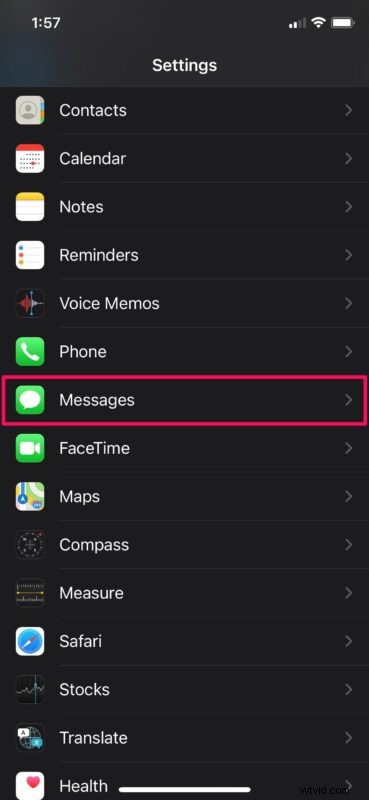
- Zde klepněte na „Odeslat a přijmout“, jak je znázorněno na snímku obrazovky níže, a přejděte k dalšímu kroku.
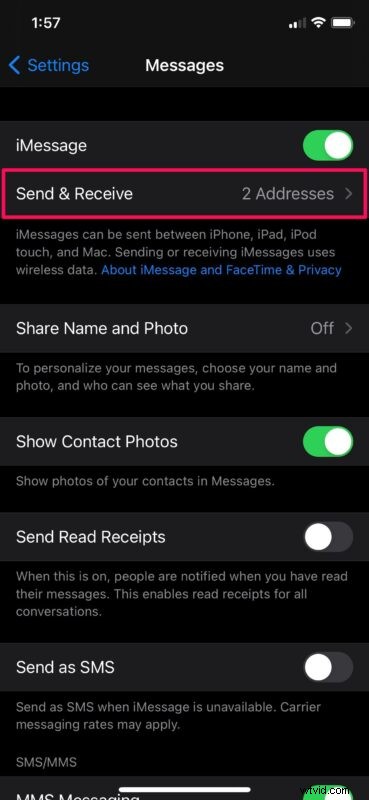
- Chcete-li odebrat aktivované telefonní číslo, klepněte na telefonní číslo v části „Můžete přijímat zprávy iMessages a odpovídat z nich“, jak je uvedeno níže.
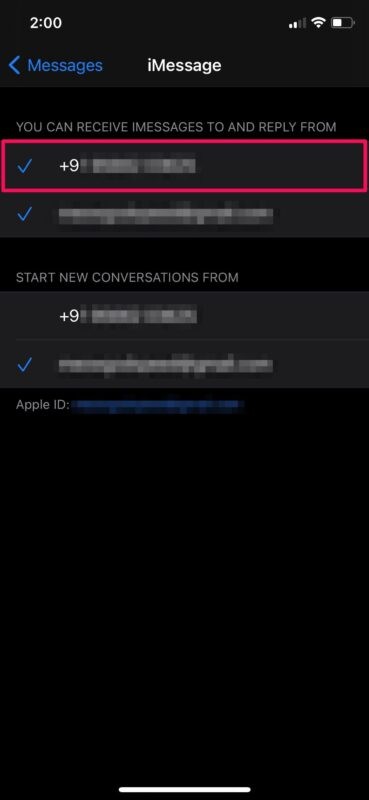
- Poté zvolte „Odebrat“, abyste přestali používat telefonní číslo pro iMessage i FaceTime.
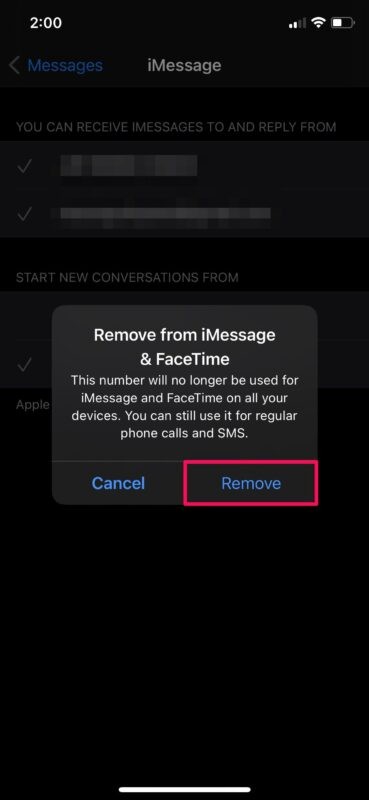
- Nyní, pokud chcete své telefonní číslo kdykoli znovu aktivovat, přejděte do stejné nabídky a pokračujte klepnutím na telefonní číslo.
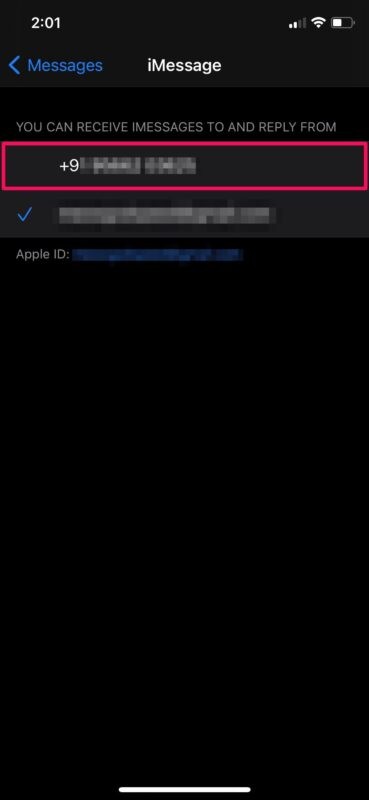
- Budete informováni o poplatcích za aktivaci operátora. Klepnutím na „OK“ potvrďte.
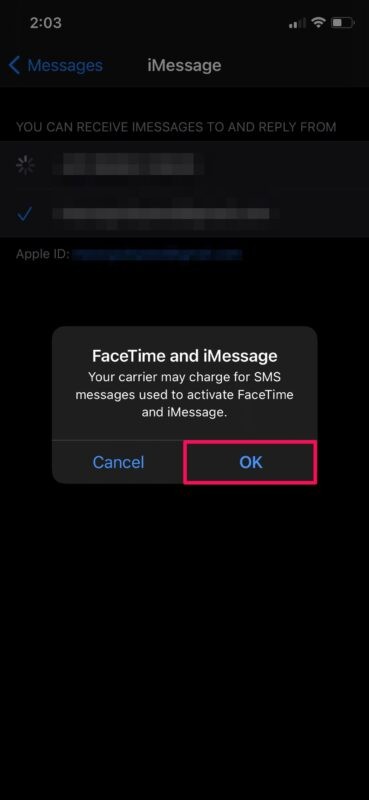
Dokončení aktivačního procesu může trvat minutu nebo dvě, takže buďte trpěliví.
Mějte na paměti, že pokud to uděláte bez nastavení e-mailové adresy iMessage, nebudete moci používat iMessage nebo FaceTime, dokud si znovu neaktivujete své telefonní číslo. Díky tomu můžete nadále posílat SMS ostatním uživatelům iMessage a uskutečňovat videohovory přes FaceTime, aniž byste museli prozradit své skutečné telefonní číslo.
Kromě toho, že můžete odebrat své telefonní číslo pro iMessage a FaceTime, můžete také použít zcela jinou e-mailovou adresu speciálně pro iMessage. To je pravda, nemusíte nutně používat Apple ID, které je propojeno s vaším iPhonem nebo iPadem. Toto je funkce, kterou by milovníci soukromí opravdu ocenili.
Jak již bylo řečeno, existuje nevýhoda použití jiné e-mailové adresy s iMessage. Vzhledem k tomu, že pro tyto služby nepoužíváte propojené Apple ID, nebudete moci synchronizovat své konverzace iMessage ve všech zařízeních Apple s iCloudem. Nic vám však nebrání přejít na jiný účet Apple ID / iCloud pro použití se zařízeními iOS nebo iPadOS.
Odstranili jste nebo změnili telefonní číslo, které používají iMessage a FaceTime na vašem zařízení iOS/iPadOS? Jaký je váš důvod, proč nepoužíváte telefonní číslo s iMessage a FaceTime, nebo jste je aktualizovali z jiného důvodu? Podělte se o své myšlenky a zkušenosti v komentářích.
